A grande atualização de novembro adiciona vários recursos pequenos, mas úteis, ao fantástico sistema operacional Windows 10. Entre outros recursos, a capacidade de iniciar uma digitalização de arquivos ou pastas com o Windows Defender diretamente no menu de contexto é um dos muitos recursos úteis.
Ao contrário de antes, o Windows 10 (com Atualização de novembro) agora mostra a opção Digitalizar com o Windows Defender no menu de contexto que aparece quando você clica com o botão direito do mouse em um arquivo ou pasta. Antes disso, como você sabe, era necessário abrir manualmente o Windows Defender e iniciar a verificação a partir daí.

Sem dúvida, a opção Scan with Windows Defender será útil para dezenas de milhões de usuários do Windows 10 que estão transmitindo no Windows Defender.
O problema com a opção Verificar com o Windows Defender
Mas o problema com esse recurso é que a opção aparece no menu de contexto mesmo se você tiver instalado e usado um software antivírus de terceiros, como o Kaspersky Internet Security e o Avast Antivirus. Como você pode ver na figura acima, a opção Digitalizar com Defensor está aparecendo em um computador onde o Kaspersky está instalado e ligado.
Em outras palavras, a opção Digitalizar com o Windows Defender aparece no menu de contexto de arquivos e pastas, mesmo que você tenha desabilitado o Windows Defender (desativa automaticamente quando um antivírus de terceiros é instalado).
Logicamente, quando o Windows Defender está desativado, a opção não deve aparecer no menu de contexto. Mas parece que a opção aparece no menu de contexto do Windows 10, independentemente do status do Windows Defender.
Felizmente, se você estiver usando uma solução de segurança de terceiros ou desativado o Windows Defender por qualquer outro motivo, poderá remover a entrada Digitalizar com o Windows Defender no menu de contexto do Windows 10. Tudo o que você precisa fazer é editar pequenas o registro.
Remover verificação com o Windows Defender do menu de contexto do Windows 10
Complete as instruções abaixo para se livrar da entrada Digitalizar com o Windows Defender no menu de contexto do Windows 10.
Importante: Como esse método exige que você edite o Registro, siga as instruções para criar um ponto de restauração do sistema no guia do Windows 10 para criar um ponto de restauração manual. O ponto de restauração não só é útil se algo der errado (muito improvável), mas ajuda a restaurar a entrada se e quando for necessário no futuro.
Etapa 1: Digite Regedit no menu Iniciar ou na caixa de pesquisa da barra de tarefas e pressione Enter. Clique no botão Sim quando vir o prompt do Controle de Conta de Usuário.
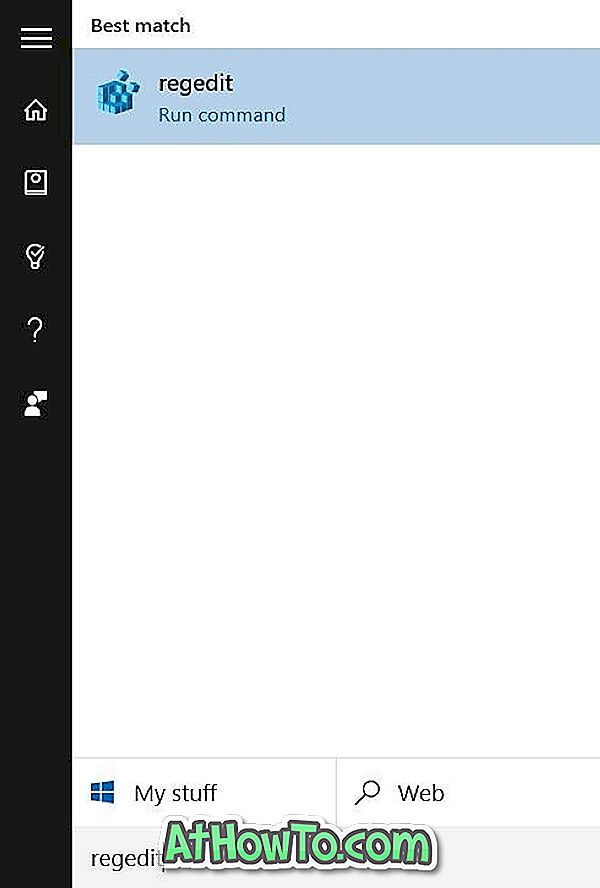
Passo 2: No Editor do Registro, navegue até a seguinte chave:
HKEY_CLASSES_ROOT \ CLSID \ {09A47860-11B0-4DA5-AFA5-26D86198A780}
Etapa 3: Clique com o botão direito do mouse em {09A47860-11B0-4DA5-AFA5-26D86198A780} e clique em Excluir . Certifique-se de ter selecionado a entrada correta antes de clicar em Excluir.
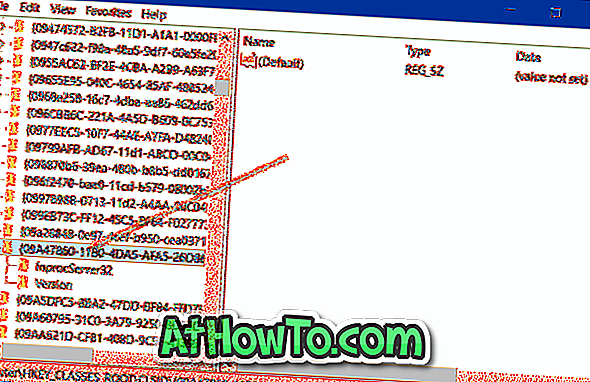
Passo 4: Clique no botão Sim quando vir a caixa de confirmação para apagá-lo.
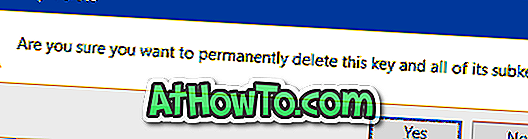
A entrada Digitalizar com o Windows Defender não aparecerá mais quando você clicar com o botão direito do mouse em um arquivo ou pasta no Windows 10. Boa sorte!













